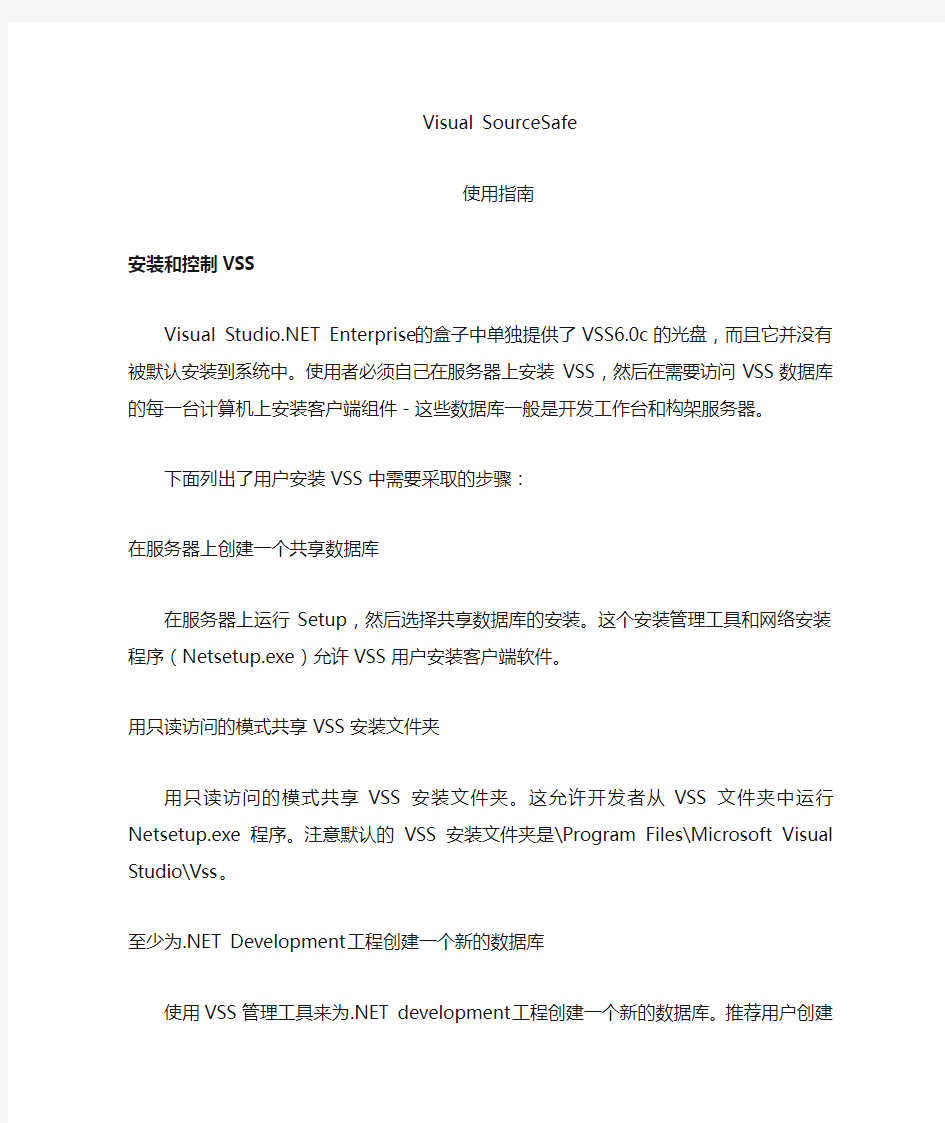
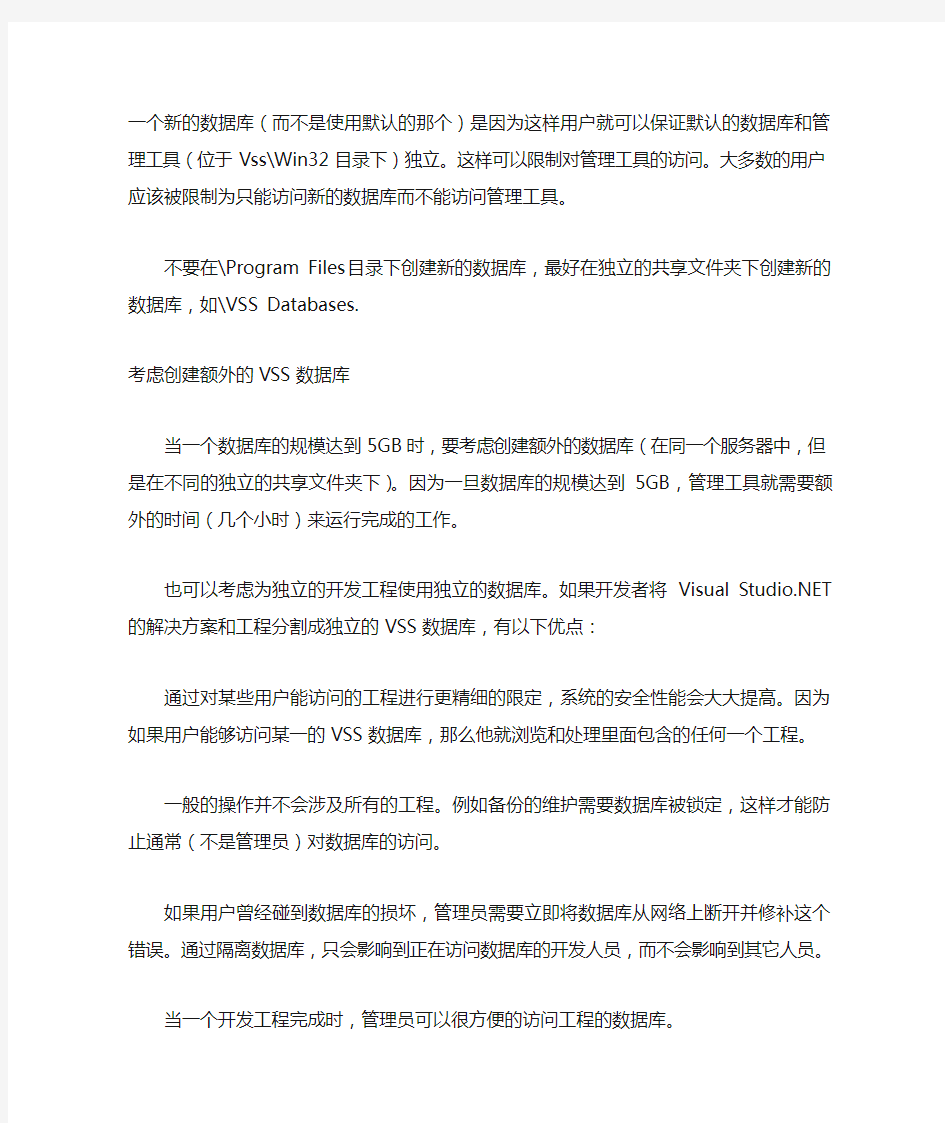
Visual SourceSafe
使用指南
安装和控制VSS
Visual https://www.doczj.com/doc/1519070227.html, Enterprise的盒子中单独提供了VSS6.0c的光盘,而且它并没有被默认安装到系统中。使用者必须自己在服务器上安装VSS,然后在需要访问VSS数据库的每一台计算机上安装客户端组件-这些数据库一般是开发工作台和构架服务器。
下面列出了用户安装VSS中需要采取的步骤:
在服务器上创建一个共享数据库
在服务器上运行Setup,然后选择共享数据库的安装。这个安装管理工具和网络安装程序(Netsetup.exe)允许VSS用户安装客户端软件。
用只读访问的模式共享VSS安装文件夹
用只读访问的模式共享VSS安装文件夹。这允许开发者从VSS文件夹中运行Netsetup.exe程序。注意默认的VSS安装文件夹是\Program Files\Microsoft Visual Studio\Vss。
至少为.NET Development工程创建一个新的数据库
使用VSS管理工具来为.NET development工程创建一个新的数据库。推荐用户创建一个新的数据库(而不是使用默认的那个)是因为这样用户就可以保证默认的数据库和管理工具(位于Vss\Win32目录下)独立。这样可以限制对管理工具的访问。大多数的用户应该被限制为只能访问新的数据库而不能访问管理工具。
不要在\Program Files目录下创建新的数据库,最好在独立的共享文件夹下创建新的数据库,如\VSS Databases.
考虑创建额外的VSS数据库
当一个数据库的规模达到5GB时,要考虑创建额外的数据库(在同一个服务器中,但是在不同的独立的共享文件夹下)。因为一旦数据库的规模达到5GB,管理工具就需要额外的时间(几个小时)来运行完成的工作。
也可以考虑为独立的开发工程使用独立的数据库。如果开发者将Visual https://www.doczj.com/doc/1519070227.html,的解决方案和工程分割成独立的VSS数据库,有以下优点:
通过对某些用户能访问的工程进行更精细的限定,系统的安全性能会大大提高。因为如果用户能够访问某一的VSS数据库,那么他就浏览和处理里面包含的任何一个工程。
一般的操作并不会涉及所有的工程。例如备份的维护需要数据库被锁定,这样才能防止
通常(不是管理员)对数据库的访问。
如果用户曾经碰到数据库的损坏,管理员需要立即将数据库从网络上断开并修补这个错误。通过隔离数据库,只会影响到正在访问数据库的开发人员,而不会影响到其它人员。
当一个开发工程完成时,管理员可以很方便的访问工程的数据库。
共享数据库文件夹并创建适当的许可
共享新的数据库文件夹并允许VSS的用户享有完全的控制权限。VSS的用户包括开发者和一个自动创建过程的账号。
为所有能访问VSS开发数据库的用户创建一个Windows group。允许这个组的成员访问开发数据库,从而保护数据库文件夹。
不顾不希望用户有完全的控制权限,并且希望采取更强的控制措施,参见文章Q131022,”INFO: Required Newwork Rights for the SourceSafe Directories”,它在Mircosoft 知识库中,网址是https://www.doczj.com/doc/1519070227.html,/
考虑使用VSS工程安全措施
考虑使用VSS管理工具来确保工程的安全并且从所有开发者中取消掉Destroy的功能。这就防止了开发者在VSS中永久性的删除某个工程。这样VSS的管理员可以恢复任何一个被开发者删除的工程。
如果工程安全性能选项处于使能状态,管理员必须将数据库中删除的项目彻底清除,以作为日常维护。虽然一个自动的维护脚本也能做到这一点。
关于默认的项目安全性能的更多信息,参见“Security Access Rights”它位于https://www.doczj.com/doc/1519070227.html,/library/default.asp?url=/library/en-us/guides/html/vstskSecurity_Acces s_Rights.asp.
为开发者和创建脚本添加用户账号
使用VSS管理工具打开新的数据库并向其中添加用户,并给每个用户适当的密码。
记住要个每一个开发者创建一个VSS用户,并给每个创建过程也要创建用户。如果处在域环境中,推荐用户名和域名相同。要确认网络名称被用作用户登录。在Tool菜单中,点击Options,然后选择Use network name for automatic user login的选项。
限制访问管理工具
创建一个Windows VSS管理组并使用这个组限制对VSS\Win32文件夹的访问。这个文件夹包括VSS的管理工具,管理员应该限制开发者访问这些工具。
发现并修补数据错误
VSS自带了诊断工具(它位于VSS\Win32文件夹下),这些工具能被用来检查和核对数据。管理员需要尽可能频繁的做这项工作-至少每月一次,推荐每周一次。分析检查所有VSS Data目录下的文件或是断开的链接,并且经常对这些问题做出改进。
下面是一些导致用户可能遇到数据库错误的原因。最常见的原因包括:
●通常的网络问题,例如使用一个不可靠的远程链接和文件加载时中间断开。
●磁盘空间不够。
虽然分析工作主要取决于数据库的内容和结构,但是这可能进展缓慢。例如大量的共享文件夹和子目录,以及文件的总数量。最好所有的用户在登出VSS之前都运行Analyze.exe。如果管理员使用F-switch来修补问题,用户必须登出。
注意:由于I/O的需要,通过在本地运行Analyze.exe而不是通过网络,可以极大的提高系统性能。同时要保证当前没有运行任何防病毒软件。
更多信息
关于Analyze.exe接受的命令行控制的完全列表,参见“Analyze”,它位于:
在客户端安装VSS
要安装VSS客户端,只要在任何能够访问VSS(例如开发工作台或是构架服务器)的电脑上运行通过网络共享的Netsetup.exe就行了。这使得Visual https://www.doczj.com/doc/1519070227.html, IDE中的整合源控制特性能发挥作用。这也使得Source Control菜单中的File菜单处于使能状态。
考虑使用VSS影子目录
一个VSS阴影是中央服务器上映像一个VSS工程最新内容的目录。无论开发者何时在VSS工程中更新文件,它都被自动拷贝到影子目录中。
如果管理员希望有些不能访问VSS的用户能参考源代码,那么就可以考虑使用影子目录。例如,管理员可能希望开发团队的成员能够阅读源代码以帮助测试。
更多信息
关于Analyze.exe接受的命令行控制的完全列表,参见“Analyze”,它位于:
关于一般的VSS实例,参见“Microsoft Visual SourceSafe Best Practices”,它位于:
Microsoft有时也会更新Analyze工具,它包括更多检查,也提升了性能。有关Analyze 的最新版本,请登录Microsoft Visual SourceSafe网站,它位于:
将一个新的解决方案添加到源控制中
1.鼠标右键点击解决方案,就有这一项。
(需要安装VSS客户端才有)
2. 出现一个提示。点击“继续”就好。
3. 然后系统可能会显示VSS登录的对话框。
这只在VSS管理员没有将VSS配置成自动使用网络用户登录时才会出现。输入相应的VSS用户名,然后点击“浏览”按钮来在VSS服务器上定位VSS数据库。(VSS数据库一般放在网络共享文件夹里,在VSS服务器端安装的时候指定)找到并选择Srcafe.ini文件来在VSS服务器共享文件中确认开发数据库。
注意:如果已经配置成自动登录网络用户模式,就不会看见VSS登录对话框。在这种情况下,如果开发者希望更换VSS数据库,就要运行VSS Explorer,然后在文件菜单上点击Open SourceSafe Database。接着浏览合适的Srcsafe.inf文件。
4. 然后请输入数据库的名称-它代表目前正在运行的系统名称。点击Open,再点击OK来连接到数据库。
5. 在Add to SourceSafe Project对话框中,填写Project名,点击ok。
6. 点击Create按钮。这就为开发者的解决方案文件创建了一个特殊的VSS工程文件夹。这个文件夹和Visual https://www.doczj.com/doc/1519070227.html,解决方案有相同的名称。
7. 点击OK。
签出与签入
如果开发者接着想编辑本地的文件,Visual https://www.doczj.com/doc/1519070227.html,有自动的调出编辑特性供使用者调用。如果使用者想继续编辑文件,点击“签出”按钮。这个文件就会被自动调出。使用者也可以在Solution Explorer中右击文件,然后点击“签入”将这个文件添加到VSS中。
现在开发者可以在Solution Explorer中选择一个或是多个文件,右击然后点击“签出”,或是简单的开始编辑源文件。因为当一个文件需要被调出时,Visual Studio的编辑特性会自动做到这一点。
当开发者完成了本地的开发,就可以单独加载某个文件或是使用整合在开发环境中的“挂起签入”窗口。可能需要点击“视图”菜单下的“挂起签入”来显示这个窗口。它会显示那些文件被签出了。
第一次在现有的解决方案的基础上运行
在这种情况下,如果另一个开发团队人员创建了一个解决方案并添加到VSS中。而现在希望第一次调用这个解决方案并对它包含的某个工程进行操作,需要如下步骤:
从VSS中获取一个现有的解决方案
1. 运行Visual https://www.doczj.com/doc/1519070227.html,。
2. 打开“文件”菜单,点击“源代码管理”,然后点击“从源代码管理打开”。然后系统就会显示VSS登录对话框。
3. 输入VSS用户名,然后点击“浏览”按钮在VSS服务器中定位VSS数据库。选择Srcsafe.ini文件来在VSS服务器共享文件中确认开发数据库。如果以前曾连接到这个数据库上并选择Open this database the next time I run Visual SourceSafe选项,那么这个数据库就会被预选中。
4. 点击OK来连接服务器。然后就会显示Create local project from SourceSafe对话框。
5. 扩展工程,扩展系统名称文件夹,然后点击希望获取的工程。在Create a new project in the folder编辑框中,输入\Projects\SystemName\SolutionName,其中SolutionName是解决方案的名称。这能保证使用者有一个正确的本地文件系统结构。
6 点击OK。如果本地解决方案文件夹不存在,使用者应该创建一个。点击Yes to All 来创建解决方案文件夹。对于非网络应用程序,这样操作也能创建工程子文件。
7 对于ASP .NET网络应用程序,首先要在Set Project Location对话框中输入一个工作域提供给网络应用程序。也可以输入一个URL作为指向网络应用程序的虚拟根目录。Visual https://www.doczj.com/doc/1519070227.html,的默认路径是http://localhost/
a 使用Microsoft Windows Explorer来创建一个工程子文件夹,它位于\Projects\SystemName\SolutionName下的解决方案文件夹中。用工程名称来给这个字文件夹命名。
b 使用Windows Explorer或是Microsoft Internet Information Services(IIS)将这个文件夹设置为IIS的虚拟根目录。
c 返回Visual https://www.doczj.com/doc/1519070227.html,并输入http://localhost/projectname/作为工作路径。
要点:使用者必须改写现有的URL或是对话框,假定地址仍映射到位于\inetpub\wwwroot下的一个文件夹中。
d 点击OK关闭Set Project Location对话框。这样就将工程和网络应用程序文件放置到虚拟根目录下,而它映射到位于解决方案文件夹的一个一级子目录下。
8. 现在解决方案、工程和源文件都被下载到本地硬盘上了。
接着在现有的解决方案和工程的基础上工作
在这种情况下,开发者希望在以前至少被使用过一次的现有的源控制解决方案的基础上工作。因此,本地的文件系统包含一个解决方案和工程文件夹,里面是只读的解决方案和工程文件。
从VSS中获取一个现有的解决方案
1. 启动Visual Studio .NET。
2. 如果需要的解决方案已经显示在开始页面上,那么点击这个解决方案。否则,用浏览解决方案文件(.sln)的方法打开本地文件系统上的这个解决方案。
为了确保能获得最新更新的工程文件,可以在Solution Explorer中选择解决方案,然后点击Get Latest Version(Recurisve)按钮。
要点:当在以前曾经从VSS中获取到的解决方案上工作时,应该打开本地解决方案文件。这种情况下不要使用Open From Source Control菜单选项。如果这么做,Visual https://www.doczj.com/doc/1519070227.html,会探测到本地解决方案和工程文件的存在,并提示覆盖这些文件。同时,如果有一个和多个这样的文件被调出,系统会提示用VSS 的本版取代这些本地文件,或者是不打开这些版本的本地文件。这样打开本地解决方案文件就不容易发生错误。
将一个新的工程添加到一个现有的解决方案中去
在这种情况下,开发者希望将一个新的工程添加到一个现有的解决方案中。下列的步骤假定开发者已经用前面描述的方法从VSS中获取了解决方案。
添加一个新的工程到VSS中
1. 在文件菜单中,指向Add Project,然后点击New Project。
2. 选择合适的工程类型和模板,然后为工程命名。
3. 对于ASP .NET网络工程,开发者必须在解决方案文件夹下手动创建一个子文件夹,并将它作为IIS的虚拟根目录。对于非网络应用程序,新的工程文件夹默认位于解决方案文件夹下的一级子目录下。
4. 点击OK。Visual Studio .NET自动提示开发者调出解决方案文件(如果文件还没有被调出的话),因为需要向这个文件中添加新工程的一些细节。
5. 点击Check Out。新的工程就被添加到解决方案中并显示在Solution Explorer里。注意新工程的每一个文件后面都有一个勾的符号。这表明这些文件都没有被锁定而且可以被修改。
6. 当开发者完成了新工程文件的初始开发工作,这些文件必须被加载到VSS中。要添加整个解决方案(包括新的工程)到VSS中,右击Solution Explorer中的解决方案,然后点击Check In。
7. Check In对话框显示所有的文件目前都被调出。这包括新的工程文件和源文件。要加载这些文件,点击Check In。
加载新的源文件到VSS中
当解决方案和工程都被加载到VSS中之后,开发者只需要加载那些更新过的文件。首先右击Solution Explorer中的单一文件,然后点击Check In。或者,可以通过Pending Checking 页面来查看所有需要加载的文件列表,它们被显示在IDE的底部。通过这个页面一次可以很方便的加载多个文件。
只加载那些待建的文件
一般来说,只有那些被认为是经过完整测试,和开发团队其它成员更新的工程一起创建时不会引起整合问题的工程和文件才会被加载到VSS中。
文件与文件夹的重命名和删除
有时开发者需要在源控制的VSS工程中删除或/和重新命名一些文件或是文件夹。用Visual https://www.doczj.com/doc/1519070227.html, IDE执行删除或是重命名操作并不是自动与VSS同步完成的对文件夹的修改。因此,在IDE中修改了文件或文件夹名在VSS中也要做相同的操作。
对文件进行重命名
下列步骤显示了怎样在一个Visual https://www.doczj.com/doc/1519070227.html,工程中重新命名一个文件。
重命名一个Visual https://www.doczj.com/doc/1519070227.html,工程中包含的文件
1. 使用VSS Explorer来保证希望被重新命名的文件已经被调出。
2. 使用VSS Explorer来重新命名这个文件。
3. 使用Visual https://www.doczj.com/doc/1519070227.html,来打开包含这个工程的解决方案。这个已经在VSS中被重命名的文件在Solution Explorer中被显示调出。如果开发者已经在Visual https://www.doczj.com/doc/1519070227.html,中加载了这个工程,那么在Solution Explorer中选择工程文件右击,然后点击Get Latest Version (Recursive)。
4. 在Solution Explorer中选择文件右击,然后点击Rename。将文件名修改得和VSS 中得一致。
5. 接下来将会被提示调出这个工程文件,因为它包含一个文件目录。在Check Out For Edit对话框中,点击Check Out。
6 在Source Control信息框中,点击Continue with Change。
7. 目前显示这个文件被锁定在Solution Explorer中。将它加载到VSS中。
重命名一个工程
当开发者要重命名一个工程时,需要重命名以下项目来保持名称得一致性约定,这一点在第三章的“仔细考虑名称约定”的相关章节中详细描述过了。这些项目是:
●Visual https://www.doczj.com/doc/1519070227.html,工程文件
●包含工程文件的本地文件系统文件夹
●VSS工程文件夹
●输出集合文件夹
●工程使用的根名字空间
重命名一个工程
1. 首先确保以下这些文件没有被调出:工程文件,包含工程文件的解决方案文件或是其它任何包含在工程中的文件。
2. 调出解决方案文件。在Visual https://www.doczj.com/doc/1519070227.html, Solution Explorer中选择解决方案,右击,然后点击Check Out。确保在Check Out对话框中只有解决方案文件(没有工程文件)被选中,然后点击Check Out。
3. 现在必须解除工程和VSS数据库的绑定。在Visual https://www.doczj.com/doc/1519070227.html,中,指向文件菜单中的Source Control,然后点击Change Source Control。
4. 选择希望更名的工程(这也就自动选择了解决方案)然后点击Unbind按钮。在接下来的Source Control信息框中,点击Unbind。
5. 点击OK来关闭Change Source Control对话框。工程文件(也可能是解决方案文件)目前已经不绑定在VSS数据库上。
6. 在Solution Explorer中,右击希望更名的工程,然后点击Rename。输入新的工程名称。
7. 在文件菜单,点击Save All来保证本地的解决方案文件被更新。
8. 现在必须暂时将工程从解决方案中移出,这样才能重命名本地的工程文件夹。在Solution Explorer中右击重命名工程,然后选择Remove。在接下来的Microsoft Development Environment信息框中,点击OK。
9. 使用Windows Explorer来重命名本地的文件系统文件夹于更名后的工程保持一致。
10. 如果开发者重新命名一个网络应用程序,使用Windows Explorer或是IIS来创建重
命名文件夹,并将其作为IIS的虚拟根目录。同时,使用Notepad来编辑.工程文件夹中的webinfo文件并设置URLPath参数指向工程新的虚拟根目录。
11. 返回到Visual https://www.doczj.com/doc/1519070227.html,,在Solution Explorer中右击解决方案文件名称,点击Add,然后点击Existing Project。浏览重命名的本地工程文件夹,选择重命名工程文件,然后点击Open。
12. 使用VSS Explorer来重命名VSS工程文件夹,使之和更名的工程保持一致。
13. 现在可以重新将工程和VSS数据库绑定。返回到Visual https://www.doczj.com/doc/1519070227.html,,指向文件菜单中的Source Control,然后点击Change Source Control。
14. 如果解决方案现在被解除绑定,在Change Source Control对话框中选择它,然后点击Bind。现在可能需要登录到VSS中。在VSS中找到解决方案文件夹,选中它,然后点击OK。
15. 在Change Source Control对话框中选择重命名工程,然后点击Bind。如果需要可以登录到VSS中。
16. 在VSS中找到解决方案文件夹,选中它,然后点击OK。
17. 点击OK关闭Change Source Control对话框。在接下来的Source Control信息框中,点击OK。
18. 使用Pending Checkins窗口将解决方案和重命名的工程文件加载到VSS中。
19. 现在可能需要调出相关的源文件,然后更新它们的根名字空间以和更名的工程保持一致。
20. 同时调出工程文件并更新工程属性,包括控制输出动态链接库或可执行文件的Assembly Name。同时,对于C#工程,更新Microsoft Visual https://www.doczj.com/doc/1519070227.html,工程默认的名字空间,根名字空间。因为这些控制添加新类型的默认的名字空间。
整理旧工程的文件
旧工程的文件、相关的源控制元数据文件,和对于网络应用程序来说的网络服务动态文件仍保存在更名后的VSS工程文件夹中,这些工程文件夹保存在本地的文件系统中。
现在需要将这些旧文件删除:
1. 使用VSS Explorer从更名的工程文件夹中删除旧的工程文件(.csproj.proj),旧的Visual Studio Source Control Project Metadata文件(.csproj.vspcc)和对于网络应用程序来说的,旧的网络服务动态文件(.vsdisco)。有可能需要在VSS Explorer中刷新来看到新的工程文件。
2. 使用Windows Explorer从本地更名后的文件系统工程文件夹中删除旧的Visual Studio Source Control Project元数据文件(.csproj.vspcc)和对于网络应用程序来说的,旧的网络服务动态文件(.vsdicso)。需要注意的是这些文件在本地文件系统中的属性是只读。
3. 对于网络应用程序,使用IIS来移除旧的目前已被重命名的虚拟根目录。
从VSS中删除一个文件
下列的操作假定开发者已经从VSS中打开了一个解决方案,而且其中至少包含一个工程,而这个将被删除的文件也在这个工程中。
删除一个文件
1. 确保想要删除的文件没有被调出。
2. 在Solution Explorer中,右击想要删除的文件,然后点击Check Out
3. 在Check Out确认对话框中,点击Check Out。如果这个文件因为其它人的操作而没有准备被调出,必须等待,直到对这个文件操作的只有当前使用者。
4. 在Solution Explorer中,右击文件,然后点击Delete。
5. 在接下来的Microsoft Development Environment信息框确认是否真的要永久删除这个文件,点击OK。
6. 系统会提示调出工程文件,因为它包含一个文件目录。在Check Out For Edit对话框中,点击Check Out。
7. 加载工程文件到VSS中。
8. 使用VSS Explorer从VSS数据库中删除文件(就是目前被调出的那个)。在接下来的Microsoft Visual SourceSafe信息框中,点击Yes确认删除文件。
从VSS中删除一个工程
下列步骤显示怎样从VSS中删除一个工程。
从VSS中删除一个工程
1. 在Solution Explorer中,右击希望删除的工程,然后点击Remove。
2. 在Microsoft Development Environment确认信息框中,点击OK。
3. 系统会提示调出解决方案文件,因为它包含一个工程列表。在Check Out for Edit 对话框中,点击Check Out。
4. 将解决方案加载到VSS中。
5. 使用VSS Explorer从VSS数据库中删除这个工程。
6. 从本地的硬盘上删除工程的文件夹。对于网络应用程序来说,使用IIS移除相应的虚拟根目录。
从VSS中删除一个解决方案
下列步骤显示怎样从VSS中删除一个解决方案
从VSS中删除一个解决方案(其中包含工程)
1. 在VSS Explorer中,确认下列文件没有被调出:解决方案文件,任何的子工程或是工程文件。
2. 使用VSS Explorer从VSS中删除这个解决方案。
3. 从本地硬盘上删除这个解决方案。
注意:当试图删除一个解决方案时,需要和开发团队的其它人员联系,如果他们正将这个解决方案加载到Visual https://www.doczj.com/doc/1519070227.html,中,那就要求他们退出加载。如果在删除时任何一个团队成员加载了(没有被调出),在他们试图调出包含在解决方案中的文件时,系统会对这些人提示VSS错误。
多重调出
一般来说,一个用户一次只能从VSS中调出一个文件。然而,开发者可以使用VSS Administration工具配置VSS,使它允许同时调出同名文件。
这在一个团队开发环境中是十分重要的,因为它能使开发者从普通的文件访问(如工程文件)中解脱出来。然而,如果使用了这个特性,需要仔细协调团队中的个体成员,并且在向VSS中加载文件时要确保正确。
使用多重调出模式下的文件
1. 使用Solution Explorer来调出所需要的文件。当文件已经被另一个用户调出时,Visual https://www.doczj.com/doc/1519070227.html,会警告使用者。在接下来的Microsoft Visual SourceSafe信息框中,点击Yes。
2. 对文件的拷贝做了改动后,需要不停的编译测试这个工程。
3. 在加载文件之前,需要拼接其它开发者对这个文件做的改动,然后和当前开发者做的改动一起测试。为此,在Solution Explorer中右击这个文件,然后点击Get Latest Version。在接下来的Microsoft Visual SourceSafe信息框中,点击Merge。VSS会自动将系统版本和本地版本的文件拼接。现在就可以编译并测试拼接后的文件。
4. 当测试结束后,使用Visual https://www.doczj.com/doc/1519070227.html,将文件加载到VSS中。如果文件被拼接过,VSS会提示开发者是否所有的冲突都被解决了。点击Yes回答这个提示,这样这个文件就被重新加载到VSS中了。
调出解决方案文件
解决方案文件很难被同时调出,因为它们包含的工程量使得拼接过程十分困难,会产生错误。在其它开发者已经调出某个解决方案文件的情况下,开发者应该尽量避免调出此文件。
相反,针对一次短时间的调出解决方案文件(如添加新属性)可以解决对这个文件的争用。当发生争用时要和其它开发者协调,并在此文件没有被他人使用时再调出它。
更多信息
对于有关多重调出的更多信息,参见“Check Out Multiple Files”,它位于
设置Label
设置label主要是为了让一段时期内的VSS里的资源的变更形成一个版本线,这样做的好处是我们可以统一获取这个版本线上的各个资源在某个时期的版本。
如何设置Label
1.打开VSS Explorer,对需要打label的目录点击“Label”。
2.在label中输入标志文字,点击ok,设置label完成
察看历史纪录
1.对需要察看历史记录的文件或文件夹,点击鼠标右键。在菜单栏中有“show history”
项。
2.在history options对话框中我们可以设置,是不是显示包含label的纪录。还是只显
示label的记录等。
3.历史记录列表,点击view察看指定记录,点击get获取指定记录。
注意:当我们对整个目录打了label以后。察看所有的文件的历史记录都会看到这个标志,表示是一个label。
Vss最好的教程:Visual SourceSafe 入门教学 作者:蔡焕麟日期:Sep-4-2003 简介:通过形象的比喻来解释软件版本管理,对于初学者来说能很好的理解其工作原理,并且给出了其他类似软件,作者真的很用心。 在软件工程的领域里,有一块叫做SCM(Software Configuration Management),有人管它叫「软件建构管理」。SCM 的传统定义是原始码的版本管理,后来则逐渐演进扩大,还包含了软件开发的一些标准和程序的制定与应用[Summerville 2000]。版本管理工具对目前的软件开发开环境来说相当重要,因为不管是软硬件环境的改变、需求改变、软件本身的bug...等等,都会令软件不断地演进,我们必须记录各个版本,以便随时比对版本之间的差异,或者回到(rollback to)过去的某个版本;此外,当项目小组成员众多时,工作交接、多人修改同一个档案等情况,都有可能造成档案的版本混乱。例如一支程序本来由张三撰写,可是因为某些原因(请假、临时支持其它项目、请别人debug....)暂时由李四修改,后来又交回给张三。如果用传统的档案共享机制,每次有这种情形就要互相通知:我改好啰,请把档案从档案服务器搬回你家,万一有人忘了,可能就会造成档案版本错乱,而东西交到客户手上才发现bug 依然存在。 因此,如果你曾碰过下列情形,而且深感困扰,你可能就需要版本管理工具的协助: ?档案不见了(用鼠标拖放档案时误动作,不知道拖去哪儿放了); ?档案被别人覆盖; ?想要比对各版本之间有何差异; ?想要回到之前修改的版本(客户反复无常,设计改来改去....); ?多人同时修改造成的版本混乱; ?想要知道谁动过的我的程序代码; ?跨项目共享组件或模块散落在各处。 目前市场上的版本管理工具已经有很多,环肥燕瘦任君挑选,以下几个可能是大家比较熟悉的: ?Rational Clear Case ?Borland StarTeam ?Merant PVCS Version Manager ?Microsoft Visual SourceSafe(VSS) ?Concurrent Versions System(CVS) CVS 虽然免费,也有窗口接口,但是入门门坎还是偏高,不易入手,以unix/linux 社群用得较多;StarTeam 和ClearCase 功能较强大,价格当然也较贵;PVCS 个人也没使用过,无法提供意见;而Visual SourceSafe(VSS)功能虽然比较阳春,但是笔者试用之后,觉得如果只需要管理多人开发时的文件和原始码版本,其实还挺好用
以.cshrc 及用户根目录下的.synopsys_vss.setup .synopsys_dc.setup 已经配置为前提)1.创建工作目录; 2.编写vhdl源程序; 3.编写.synopsys_vss.setup 和.synopsys_dc.setup文件; 4.编译vhdl源程序; 5.运行vhdldbx 仿真器; 6.运行synopsys的综合器; 7.完成综合后的门级仿真; 以一个一位加法器为例,进行具体说明(用户界面为CDE): 1)创建adder 目录: 可以在资源管理器中完成,也可以在unix环境下完成:mkdir adder; 2)在adder目录下创建work目录; 3)编写.synopsys_vss.setup文件并存入adder目录;.synopsys_vss.setup的内容如下:WORK >DEFAULT DEFAULT:work TIMEBASE = NS 4)编写一位加法器的源程序(adder1.vhd)并存入adder目录下: library ieee; use ieee.std_logic_1164.all; entity adder1 is port(din1 : in std_logic; din2 : in std_logic; cin : in std_logic; dout: out std_logic; cout: out std_logic); end adder1; architecture rtl of adder1 is begin dout <= din1 xor din2 xor cin; cout <= (din1 and din2) or (cin and (din1 xor din2)); end rtl; 5)编写一位加法器的测试基准(即test_bench)并存入adder目录下:(tb_adder1.vhd)library ieee; use ieee.std_logic_1164.all; entity tb_adder1 is end tb_adder1; architecture rtl of tb_adder1 is component adder1 is port(din1 : in std_logic; din2 : in std_logic; cin : in std_logic;
VSS软件使用手册 一、VSS概述 1、VSS与版本控制 Visual SourceSafe 是一种源代码控制系统,它提供了完善的版本和配置管理功能,以及安全保护和跟踪检查功能。 版本控制有以下几方面的内容: 组内合作——在缺省的情况下,一般一个文件在某一时间只允许一个用户对其进行修改,这样可以防止文件意外地被其他用户改动或者覆盖。但管理员可以改动这种缺省的设置,允许文件多层签出。这种设置也能防止过多的、不必要的改动。 版本追踪——VSS能够对源代码和其他文件进行存储和早期版本的追踪,从而实现重建文件早期版本等有关功能。 跨平台开发——在多平台开发的情况下,版本追踪用于维护核心代码。 代码的再使用——追踪程序基准使得代码可重用。 2、VSS中的文件 当您要修改某个文档时,需要先从数据库中将它签出(check out),或者告诉VSS您要编辑该文档。VSS会将该文档的副本从数据库中拿到您的工作文件夹(working folder)中,您就可以修改您的文档了。如果其他用户再想对同一文档进行修改,VSS会产生一个信息,告诉他,该文档已被签出(check out),从而避免多人同时修改文档,以保证文档的安全性。 当您完成修改之后,需要将文档签入(check in)VSS。这个操作从您的工作文件夹(working folder)中复制被您修改的文档,并将它放回VSS数据库,以便其他用户能够及时看到文档的改动。VSS能够保存文档的所有改动,并显示最新版本,同时早期版本也会被跟踪记录下来。VSS对反增量技术的运用,仅需要用很少的磁盘空间就能使得用户获取文档的所有版本。 如果您没有修改文档,您可以执行撤消签出(undo check out)命令,文档将被保存为被签出(check out)之前的状态。 如果您只需读取某一文档而并不需要编辑它,您可以执行取出(get)命令,将文档放入您的工作文件夹,再选择查看文档(view),来查看您的文档的最新版本。
VSS2005配置局域网以及使用方法 一、安装Vss2005: 安装Microsoft Visual SourceSafe 2005(VSS2005)软件中的Setup.exe安装程序,Produck Key 在上级目录sn.txt中,即:KYTYH-TQKW6-VWPBQ-DKC8F-HWC4J,如图: 点击“Next”,选择完全安装,如图: 点击“Install”开始安装,安装过程中需要重启PC机,安装完毕弹出提示窗,如图:
点击“Finish”,完成Vss安装。 二、Vss2005局域网配置: 2.1服务器配置: 1、首先打开服务器端(Microsoft Visual SourceSafe Administration),会自动登录admin账户,此账户默认没有密码,建议登录进去以后先添加admin账户密码User》change password修改密码,oldpassword 不用填,但以后修改密码就要填写了。登陆后可能没有任何User,这时选择File-》Open SouceSafe Database按步骤创建Vss数据库后,就可出现用户了,具体步骤如下: 选择File-》Open SouceSafe Database,如图:
点击“下一步”,为你的数据库选择一个本地路径,如图: 数据库的名称可以随便取,点击“下一步” 单击“下一步”,选择VSS工作方式,第一项模式为同一个文件只能有一个人签出编辑,第二项模式为同一个文件可以有多人签出同时编辑,签入时合并,如图:
点击“下一步”完成数据库创建如图: 2.1.1设置数据库所在文件夹共享 在资源管理器中选中Vss Admin中设置的数据库E:\Test,右击-》属性-》共享-》在网络上共享这个文件夹-》允许网络用户更改我的文件,如图:
VSS的配置和使用 〇、摘要 在企业开发环境中,源代码管理占据着重要的一环。本文将通过一个实例,创建一个源代码管理的项目SourceManager,来讲述如何使用Visual https://www.doczj.com/doc/1519070227.html,开发环境,配合Visual Source Safe 6c和IIS,创建企业团队开发环境。 一、开发前的准备 1、在装有Windows 2000或者Windows XP Professional的机器上安装.Net Framework SDK、Visual https://www.doczj.com/doc/1519070227.html,、Visual Source Safe 6C。(如果用户操作系统是Windows .Net Server,则无须安装.Net Framework SDK,.Net Server自带的IIS 6已经完全包含了对.Net 的支持)这些工具在Visual https://www.doczj.com/doc/1519070227.html,的安装盘上都可以找到。 2、一台专门用于存放版本控制中心数据库的服务器。该服务器不需要安装.NET Framework SDK和https://www.doczj.com/doc/1519070227.html,,但是必须安装VSS 6C。我们称这台服务器为开发服务器DataCenter。 3、一个主域控制器,将DataCenter服务器加入这个域,为每一个开发用户分配域帐号。这样所有小组成员可以通过登录到Window NT域来访问版本控制信息。 注意:Visual Studio 6所带的Visual Source Safe 6不支持.Net的一些文件格式。如果你安装了VSS 6,也需要再安装一次VSS 6C,否则在https://www.doczj.com/doc/1519070227.html,环境中将源代码加入到VSS数据库中将会出现错误。 二、创建空的SourceSafe数据库 在开始工作之前,需要建立一个空的SourceSafe数据库,来存放源代码控制数据,并为小组开发人员分配访问帐号。在DataCenter服务器上新建Source Safe数据库。步骤如下: 1、启动"开始"——"程序"——"Microsoft Visual SourceSafe"菜单下的SourceSafe 6.0 Admin。如果你是第一次安装VSS 6C,Common数据库的Admin帐号为空。如图一所示: 图一VSS登录窗口 2、在Visual SourceSafe Administrator窗口中,你可以看到Source Safe默认的两个用户Admin和Guest。如果你不打算使用默认的Common数据库,而要建立一个属于自己的项目数据库。选择菜单"Tools"——"Create Database",如图二所示:
VSS配置安装教程 一、Vss安装 第一步:将Visual SourceSafe2005安装包解压。 第二步:找到setup.exe双击运行。 第三步:在弹出的界面复选框中选中I accept the terms of the License Agreement,表示同意VSS的用户协议。
此处序列号已经默认填写好,直接点击Next即可。 第四步:选择安装特征,其中分为Default(默认)、Full(完整)和Custom(自定义)安装,一般我们选择Default默认安装即可。在窗口右边点击Browse选择安装路径,然后点击Install。 第五步:这一步程序会自动运行安装,只需要等待。 第六步:然后出现下图所示,安装成功,选Finish完成安装。
二、服务器端配置(Vss2005) VSS administrator是一个服务器端的工具,用于管理VSS数据库、用户、组织属性、权限等。 1、创建DataBase步骤 第一步:在Visual SourceSafe安装目录下,选择ssadmin运行服务器端并登陆,如下图。 第二步:在创建路径前,先你的电脑的盘下新建一个文件夹(database),并把文件夹设置为共享,而且必须将权限设成允许更改和读取,共享时设置为“everyone”并“添加”。
可以设置为“完全控制”看看。 第三步:选择File→New Databae,创建VSS数据库database,直接点击“下一步”。 第四步:点击Browse找到刚刚新建的文件夹database,点击“下一步”,如下图。
第五步:这一步是更改数据连接名,一般保持默认的文件夹名就好,直接点击“下一步”。 第六步:点击完成OK。
VSS的安装和使用方法 一、安装Visual SourceSafe 6.0 步骤1:登录\\192.168.1.26\共享软件\常用软件\(五)服务器组件\VSS,复制VSS6.0文件夹至本地目录。 步骤2:点击VSS6.0文件夹下“setup.exe”,如图1 (图1) 步骤3:输入ID号:按住数字键“1”就好了。点击下一步,如图2所示。
步骤4:选择安装路径,点击确认。如图3 步骤5:选择第一个按钮,进行客户端安装。如图4
(图4) 步骤6:按下一步直到完成。如图5 (图5) 说明:如遇到安装不了的情况,请直接打开VSS\VSS\Win32\ssexp.exe直接运行客户端。
二、登录Visual SourceSafe 6.0 步骤1:启动Microsoft Visual SourceSafe 6.0(以下简称VSS),将跳出如图6的登录对话框,输入你的用户名和口令, (图6) 步骤2:在Database项,通过点击Browse...按钮出现图7对话框,选择数据库(\\192.168.1.252\brm_vss)。 (图7) 步骤3:出现对话框图8,请点选srcsafe.ini文件,再点选图7中的open按钮。就完成了数据库的选择。
(图8) 步聚4:在完成数据库选择后,你可以通过登录对话框,输入您的用户名和密码,进入到VSS的操作界面进行工作。 三、VSS界面操作 根据权限分配,每个用户分别拥有RCAD四个使用权限,权限分配的具体情况见《VSS 权限管理》。 R:Read(只读) C:Check Out/Check In(修改) A:Add/Rename/Delete(新增目录/文档,对目录/文档重新命名,删除目录/文档) D:Destroy(从服务器上彻底的删除) 使用者可以在本机上建立与VSS相对于目录,首先在本机上建立一个新文件夹(名称可以自己定义),然后在VSS顶目录单击右键执行set working folder命令。 这时会出现一个对话框如图(9),选择新建的文件夹的路径,点击ok按钮。
Microsoft Visual SourceSafe 2005 (VSS)安装及使用
目录 1VSS功能介绍 (3) 1.1版本控制 (3) 1.1.1组内协调 (3) 1.1.2版本跟踪 (3) 1.1.3跨平台开发 (3) 1.1.4重用或面向对象代码 (3) 2VSS安装 (3) 3服务器端配置 (8) 3.1创建D ATA B ASE步骤 (8) 3.2新建用户 (11) 4客户端配置 (13) 5客户端的详细操作 (16) 5.1添加项目 (16) 5.2添加及删除文件 (16) 5.2.1添加文件 (16) 5.2.2删除文件 (17) 5.3C HECK OUT 、CHECK IN 操作 (17) 5.3.1Check out (18) 5.3.2Check in (18) 5.3.3创建check out 的高层报告 (19) 5.3.4Undo check out 撤销键 (19) 5.4G ET LA TEST VERSTION 获取最新版本 (20) 5.5E DIT FILE 编辑文件 (20) 5.6S HOW HISTORY 查看文件历史记录 (21)
1VSS功能介绍 现在的软件项目完全由一个人来完成是难以想象而且也是不可能的,通常是有一个研发小组来共同分析、设计、编码和维护,并有专门的测试小组对已完成编码调试的软件进行全面的测试。在软件开发这个庞大而复杂的过程中,需要涉及到各个方面的人员,信息的交流反馈不仅仅是在研发小组的成员之间及各个研发小组之间,还存在于客户和研发者之间。所有的这些交流反馈意见信息都有可能导致对软件的修改,小的可能只是对某个源文件中的某个变量的定义改动,大到重新设计程序模块甚至可能是整个需求分析变动。在这个工程中,由于软件开发所固有的特征,可能会形成众多的软件版本,而且我们并不能保证不出现错误的修改,而这样的一个困难局面却又非常现实地摆在项目开发管理者的面前。因此迫切需要一个机制进行管理。VSS能够维护一个文件的多个版本,包括一个从不同版本之间进行修改的记录。 1.1 版本控制 1.1.1组内协调 在一般情况下,确保在任何时刻都只有一个成员对某个特定的文件进行修改,这样可以防止文件被其他成员的修改意外更新。当然,VSS管理员可以改变此缺省设置以允许对单个文件同时有多个Checkout,并且仍禁止对他人的修改进行覆盖。 1.1.2版本跟踪 对老版本的源代码和其他文件进行归档和跟踪,而且这些版本能够被重新得到以便进行bug跟踪或其他目的。 1.1.3跨平台开发 支持同一代码在跨多个开发平台时的版本控制。 1.1.4重用或面向对象代码 跟踪哪些程序使用了哪些代码可被重用的模块。 2VSS安装 第一步:将Visual SourceSafe 2005 安装包解压缩开。 第二步:找到setup.exe 双击运行安装。
svn详细使用教程-超全面 TortoiseSVN是一个SVN的客户端,SVN客户端的使用 1.Checkout Repository 首先要Checkout服务器端的Repository, 所谓的Checkout就是指获得服务器端指定的Repository存储的所有文件。 这个Checkout和Visual Source Safe的Checkout意义完全不一样, VSS的Checkout指的是锁定某个文件,如果你以前使用过VSS, 在学习Subversion时这个问题一定要注意。 Checkout的具体方式是: 在客户端新建一个空目录,比如:F:\Project1 在该目录上单击右键,在弹出式菜单中选中SVN Checkout..., 之后在“URL of Repository”文本框中填入你想要连接的Repository的地址, 这个URL地址可以用浏览方式加入。 对于在本教程第二节建立的Repository, URL应该是“svn://xxx/project1” (xxx可以是服务器端主机名,也可以是服务器端的ip地址)。 然后点OK,会弹出一个认证对话框, 输入在教程第三节设置的用户名和密码。 点OK后就完成了对Repository的Checkout。 比如:在服务器端Repository中有一个a.txt文件, 那么Checkout之后F:\Project1目录下也会出现一个a.txt文件。 在本例中由于服务器端的Repository还未添加任何文件, 所以在客户端的F:\Project1下没有文件被Checkout。 执行Checkout除了会在F:\Project1产生Repository存储的文件及目录外, 还会产生了一个“.svn”的隐含目录,该目录是由subversion管理的, 不要删除或者手工改动其中的文件和目录。 现在F:\Project1中的文件和目录就叫做Repository的“Working Copy”简写“WC”(这个简写...汗)。 以后对Repository中文件和目录的修改,添加,删除的操作, 都是通过对这个“Working Copy”的操作实现的。 Checkout执行完后, 会发现F:\Project1目录的图标的左下角附着了一个小的状态图标 (当F:\Project1目录中的文件改变时,这个状态图标也会随之变化), 它表示F:\Project1是一个Repository的“Working Copy”, F:\Project1内的所有文件和目录也会有类似的状态图标。 2.添加文件 将要添加的文件或者目录拷贝到F:\Project1下, 然后在该文件或目录上单击右键,TortoiseSVN->Add,点OK。 如果添加了不止一个文件或目录, 则鼠标不要在F:\Project1中点中任何文件, 然后单击右键,TortoiseSVN->Add, 就可以添加多个文件或目录。
Encounter使用入门教程 本教程介绍一下自动布局布线工具Encounter的使用知识,开始以一个简单的十进制计数器版图的自动实现为例子,之后介绍包含block模块的复杂的版图自动实现。 在Designer Compiler使用入门教程中,笔者设计了一个十进制计数器,并经过Design Compiler对其进行综合后获得了门级综合网表文件counter.sv以及约束文件counter.sdc,根据这两个文件,我们就可以使用SOC Encounter实现十进制计数器的物理版图设计了。首先,我们要准备使用Encounter进行版图自动设计时所需要的数据: 时序库文件:fast.lib,slow.lib,tpz973gwc.lib,tpz973gbc.lib 物理库文件:tsmc18_6lm_cic.lef,tpz973g_5lm_cic.lef,tsmc18_6lm_antenna_cic.lef 门级网表文件:pad_counter.sv 时序约束文件:pad_counter.sdc IO位置放置文件:pad_counter.io //在设计导入Encounter中指定PAD的放置位置文件,不是必须文件 还有其它一些文件在后面用到时进行介绍。 一、网表中添加PAD、编写IO Assignment File 这里,pad_counter.sv是加入PAD后综合得到的门级网表。工程项目中设计制作完成后的芯片要进行封装,PAD就是芯片在封装时连接封装引线的地方。一般信号输入/输出PAD即I/O PAD要在综合前添加进入网表中,电源电压PAD 可以在综合时添加也可以在综合后添加。接下来就先介绍一下如何在网表中加入PAD,其实给网表加入PAD就是一般的module例化,和Verilog中一般的module 模块例化是一样的。 这里介绍在综合时给设计中加入I/O PAD。十进制计数器的Verilog源程序如下:module Cnt10(reset_n,clk,in_ena,cnt,carry_ena); input clk; input reset_n; input in_ena; output [3:0] cnt; output carry_ena; reg [3:0] cnt; reg carry_ena; always @(posedge clk or negedge reset_n) begin if(!reset_n) cnt<=4'b0; else if(in_ena && cnt==4'd10)
VSS Plugin For Eclipse 使用指南 1.安装a)安装vss 插件 解压org.vssplugin_1.6.2.zip 压缩包 将解压后文件夹拷贝到Eclipse 安装路径下plugins 中,重启Eclipse 。 插件安装成功后添加VSS 相关选项卡,单击Window->Customize Perspective...在 Shortcuts 中选择Shou View 将VSS 相关选项选中,在Commands 中将VSS 相关选项选中(如下图)。 LiJinLong 人民同伴
确认以上配置后完成VSS插件的安装。 2.上手 a)激活VSS插件 在某个Eclipse项目上点击右键调出上下文菜单,接着选择Team->Share Project,接着将调出选择资源库的向导对话框。 b)关联VSS 选择VSS Configuration Wizard并进行适当的设置(如下图)。“next”按钮将带领你进行映射配置,如果你只需要一个映射,请点击“finish”。多数情况下需多个映射配。
●Username是用于进行VSS资源库认证的用户名。 ●Password是与之相应的密码,可以为空。 ●VSS directory是VSS资源库保存srcsafe.ini文件的完整的绝对路径。 ●Source dir是Eclipse中项目的路径,是进行所有操作的根目录。例如你在Eclipse中的项目使用/src作为保存所有源码的根目录,那么你就要把那个目录选择到这里。这必须是有效的Eclipse项目目录路径。 ●Relative mount point是VSS项目(路径),是在VSS资源库中进行所有操作的根。如果你想把源代码放在VSS项目$/web-application中,那么该路径就是relative mount point。这必须是有效的VSS项目路径。 ●VSS Repository supports multiple checkouts是否允许多重check out,默认为不选中。现在你的项目已经被配置为使用VSS插件了。 c)功能详解 如果你对某个项目文件点击右键并从上下文菜单中选择Team,那么附加功能就都可 以用了(如下图)。另外,上下文菜单选项非常依赖当前这个文件的状态。一小点问题就可能导致某个选项不能用,如果遇到这样的问题最好是尝试刷新一下,找出问题所在。在插件中出现的所有错误都能在你的workspace\.metadata\.log下找到。
VSS教程之三 sin 正弦曲线的波形: 很多图形都是在这个基础上制作的,最典型的莫过于可乐瓶的瓶底。
很多人虽然知道了什么关系能做出什么效果,但是真正操作的时候却经常出问题,其实很大程度源于对vss截面草绘约束的把握不准确。 Vss扫描成功的一个关键就是草绘的恰当约束。 1:你希望变化的地方,你不能把他约束死了,而是可以在你限定的范围内有足够的弹性来浮动。对于那些你希望不变的地方,要尽量的约束死,尽量避免弱尺寸的存在。 2:这个其实可以算是上面内容的一个推论,很多人问到为什么vss草绘,有时候一但借用了实体的边,就会失败,其实很简单,既然你已经借用了某个实体的边,那么变化就被限制死了,也就是无法变化,结果要么失败,要么出来的结果不是你期望的,所以vss的时候如果需要借用实体的边一定要谨慎,如果这个借用的边,你恰恰是希望变化的那个,这个通常就会失败,要尽量避免这样。 详细内容参考prt(y086) 与正弦函数效果类似的当然是余弦,效果一样,当然曲线错过了4分之一的位置。
如果这些知识忘记了,就问问在读高中的的弟弟妹妹。 正弦函数的关系式虽然很简单,但是却可以做出来很多异常复杂的内容。 如果在加上我们上一节学到的角度驱动的关系,那么就可以做出很多看着很复杂的内容。 下面是一系列的练习。 虽然说都是用到这两个关系,或者只有sin,但是很多都需要多个技巧点,所以一定要有变通的观念。练习1:igs效果图(x087),基础模型自行建立。 练习2:igs效果图(x088),基础模型自行建立。
附加练习: 各种弹簧,包括用螺旋扫描制作的弹簧。 练习1: 效果图如下,基础模型自行建立。 练习2: 效果图如下,基础模型自行建立。
vss错误自动修复 作者:梦想依旧来源:博客园发布时间:2007-10-06 22:50 阅读:2481 次原文链接[收藏]公司项目开发源代码管理一直用vss,从vss6.0用到vss8.0(vss2005),在近两年的试用中碰到一些大大小小的问题: 1:vss服务迁移,这个比较好办,直接将整个vss目录拷贝过去,加上相应的权限就行了2:vss错误修复, 由于各种原因(vs出错,vs强行结束,网络错误,vss服务器异常启动,关机等),1个工作日下来,vss服务或多或少的总有一些问题,vss出了错误后,从vs中打开程序有时候会很慢或异常,所以必须要修复。由于对vss了解肤浅,处理这个问题也经历了几个阶段 a、运行Microsoft Visual SourceSafe Administration 后,如果有错误,会提示需要检查修复,一般就用这个检查下。 运行时间:不定期 其实这里面有问题,它应该只是检查了错误,而没有修复错误。 b、手动运行批处理文件修复 a方法每次都需要人工去运行挺麻烦,就做了1个批处理文件。点击执行就可以了。批处理文件内容如下: "c:\Program Files\Microsoft Visual SourceSafe\analyze.exe" -f e:\vss\data 用法就不具体解释了,可以在dos命令下查看analyze.exe的使用说明 运行时间:1周1次,需要确保所有用户都没有使用vss c、自动运行修复 用了AutoMate(定时执行任务的工具,比较好用,功能很强大)来自动运行vss 修复任务 运行时间:1周几次,设置在凌晨1:00运行(具体看各自情况) 但运行了几个月后,最近发现1点问题,修复失败了,错误如下: Visual SourceSafe Analyze Version 8.0 Copyright (C) Microsoft Corporation. All rights reserved. Database analysis in progress @ 07-10-06; 8:11. File e:\vss\data\status.dat is already open Cannot rebuild the database while Visual SourceSafe is being run. Make sure all users have exited SourceSafe and try again. Analysis complete @ 07-10-06; 8:11 但检查用户确没有发现有用户连接vss。google下之后,没有找到好的办法,只好将vss服务重启了下,就不报这个错误,就能正常修复了。估计是缓存原因引起的。 找到问题后,将自动运行的批处理文件内容做了一些修改,停止vss服务,修复vss,启动vss服务,批处理内容如下 net stop ssservice "c:\Program Files\Microsoft Visual SourceSafe\analyze.exe" -f
VSS 安装和客户端配置 一、获取安装程序略 二、具体安装步骤 1. 双击“vss 2005 安装程序.rar” →打开“vss”文件夹→双击“setup.exe”文件一路next 至到出现如下画面: 2. 选择上图左边的“Custom”选项,并选则本地安装目录【要记住该路径,后面的语言包也要安装在此路径下】→Next 出现如下画面: 3. 按上图选则安装组件【其中Administrative Tools 是服务器端组件;Documentation 为帮助
文档大家可自己决定安装与否;Server Components 是客户端组件必须安装】→ 点Install,然后一路NEXT 下去就OK 了。 4. 接着安装“VSS.2005 简体中文语言包.rar”,选择其中的“VSS.200 5.LP.2052.exe” 文件,一路NEXT 下去就好了,需要特别注意的是安装路径必须和步骤6 的路径相同。 三、客户端连接服务器端VSS数据库 5. 本机开始→程序→Microsoft Visual SourceSafe→Microsoft Visual SourceSafe 出现如下画 面: 6. 点击下一步出现如下画面: 7. 选中“连接一个现有的数据库” →下一步,出现如下画面:
8. 点击浏览出现如下画面: 9. 点击上图左侧的“网上邻居”图标,出现如下画面:
10. 在上图文件名中输入:\\192.168.0.26 点击打开,出现如下画面: 11. 选择你参加的项目点击进入,例如:打开Vss_PMIS 文件夹,出现如下画面:
12. 选择srcsafe.ini 文件→点击打开,一路NEXT 至到出现如下画面: 13. 用户名和密码同步骤2,【例:****对应houhj,密码也是houhj】。:(1 )此处的用户名和密码是登陆Vsserver 服务器上某个项目数据库的凭证【如:Vss_PMIS】,用户登陆后可自行修改(2)步骤2 的用户名和密码是用户登陆Vssserver 服务器的凭证,用户不能自行修改(3)为了方便大家记忆,故将两处用户名和密码设置成相同的,请大家注意区分14. 输入各自的用户名和密码,出现如下画面:
VSS(Visual SourceSafe)使用入门 张博2005.6 节1.01 前言 (2) 节1.02 安装 (2) 节1.03 数据库管理 (3) (a) 介绍 (3) (b) Visual SourceSafe 6.0 Admin程序 (3) (c) 打开指定的数据库 (4) (d) 创建新数据库 (5) (e) 用户管理 (5) (f) 使用项目权限Project Rights. 5 节1.04 使用VSS浏览器 (7) (a) 借助VSS开发项目 (7) (b) VSS浏览器 (8) 节1.05 项目操作 (9) (a) 添加项目和文件 (9) (b) 设置项目工作路径 (9) (c) 取得项目最新版本 (10) (d) 签出项目Check Out 10 (e) 签入项目Check In. 10
(f) 撤销签出Undo Check Out 11 (g) 显示历史记录Show History. 11 (h) 显示差异Show Differences. 13 (i) 设置版本标签Label 14 (j) 取得历史版本 (14) 节1.06 文件操作 (14) (a) 取得最新版本 (14) (b) 签出 (14) (c) 签入 (14) (d) 撤销签出 (14) (e) 查看和编辑(View,Edit) (15) (f) 显示文件历史Show History. 15 (g) 文件比较Show Differences. 16 (h) 文件属性 (17) 节1.07 与开发工具整合 (18) 节1.08 已知的问题 (18) (a) UNICODE、UTF-8的问题 (18) (b) InterDev开发Web应用的问题 (19) (c) 文件比较的问题 (19) (d) 签入无效的问题(与CuteFTP有关的) (19) 节1.09 Tip. 19
VSS设置自动登录的方法 【1】右键点击桌面的Microsoft Visual SourceSafe 6.0的快捷方式,选择属性 【2】在新弹出的窗体中,找到如下字样 目标类型:应用程序 目标位置: win32 目标( T ) :"C:\Program Files\Microsoft Visual Studio\Common\VSS\win32\SSEXP.EXE" 【3】更改目标( T ) :的值为如下 "C:\Program Files\Microsoft Visual Studio\Common\VSS\win32\SSEXP.EXE" -Yuser,password 注意上面红色部分,就是需要登陆用的用户名和密码,分别是user和password 【4】应用上面的修改即可。 简单吧,如果需要用别的帐号,那就自己修改这里放的值,然后双击快捷图标,就自动用这个帐号和密码登陆了。 VSS(全称Visual SourceSafe Explorer)代码版本控制工具,使用的时候很让人头痛。记得每次将 VSS 上的工程更换目录,都是长期不断的重新定位 VSS 上的路径,还要小心翼翼的检查是否有 Check 错文件,往往一个不小心,VSS 就误解你的操作,将你的文件搞得乱七八糟。 最近在网上看到 VSS 密码加密算法,太简单了点,好像小孩玩家家酒。进而,我尝试写个程序暴力破解我自己的密码,该密码包含12个不同的字母,扫描不超过 5 秒就......搞定了,郁闷啊,大家以后千万不要再相信 VSS 的密码认证机制了,基本就是摆设。暂时延长破解时间的方法,是使用包含 #$%^&*() 之类的密码,基本也没有什么用啦。因为更为可怕的是,VSS 是在本地验证密码?!我想MS那个做设计的人一定是疯了。不过我逆向工程水平一向不灵光,也许,只是我的黄粱一梦也说不定。值得一提的是, 我们搞信息安全的有些同事, 搞得用户名和密码一样, VSS 的服务器一向都共享着用户名, 一点安全意识都没有,这我就不说什么了。 考虑到 VSS6.0 是古董级的软件,如此问题,我们也忍~~(我们公司新来的项目经理一听说我们还在用VSS,就忧虑的说:这个……不好,太落后了……用SVN吧,管理起来方便安全些) 不过这种滥密码保护,少敲打几次,是可以节约不少时间的。下面给出两种自动登陆方式 1 创建快捷方式,在 SSEXP.EXE 后面增加命令行 "SSEXP.EXE" -y用户名,密码